암호 관리자 설명 [AZ] – 안전한가요?
게시 됨: 2022-08-27어느 날 아침 일어나서 모든 계정이 해킹된 것을 발견했다고 상상해 보십시오! 그리고 비밀번호를 재설정하기 위해 갔을 때 무엇을 찾았습니까? 이메일 계정도 해킹당했습니다!
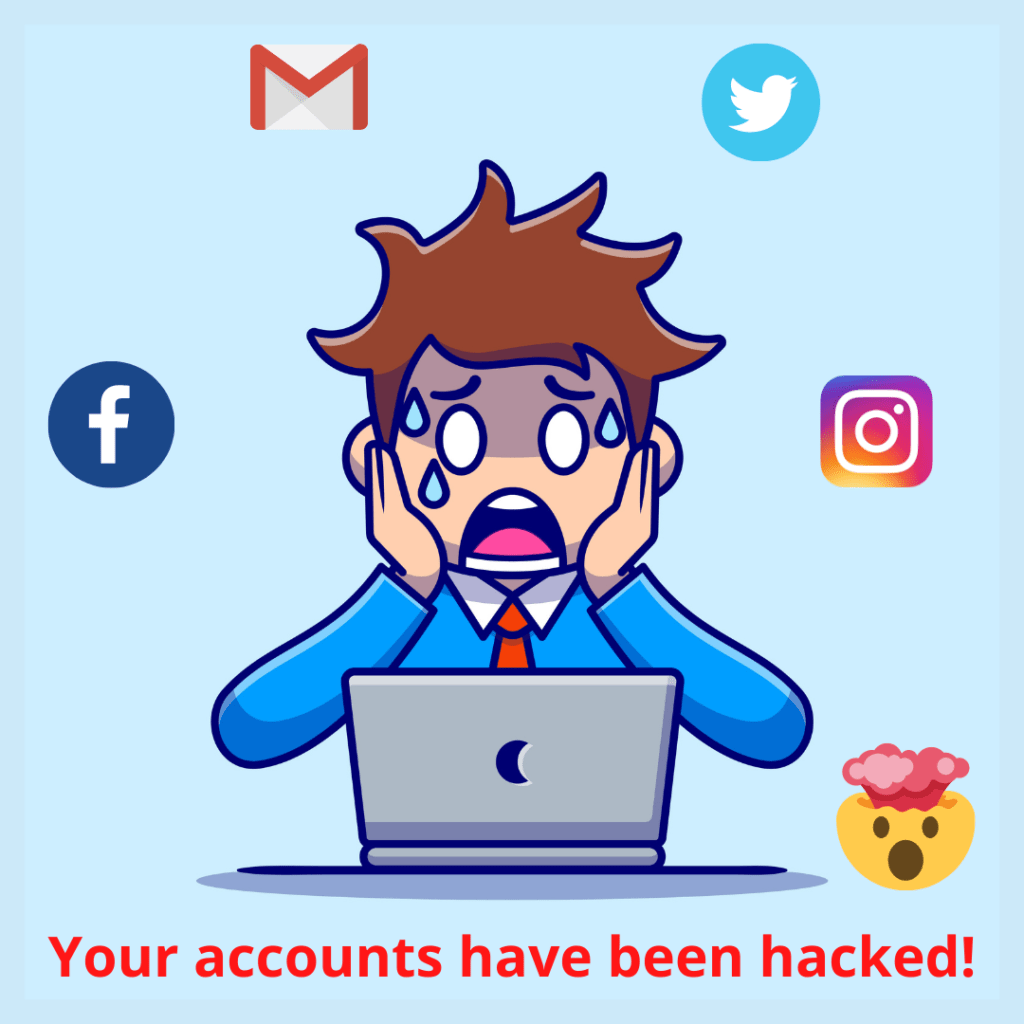
왜 이런 일이 일어났습니까? 그리고 그것을 방지하는 방법? 암호 관리자 에 대한 오늘의 기사에서 모든 답을 찾을 수 있습니다! 드디어 가장 기다리던 주제가 나왔습니다!
비밀번호 관리자에 대한 첫 번째 게시물인 만큼 기본 사항에 대해 자세히 설명하겠습니다. 이 기사에서는 암호 관리자의 의미와 중요성에서 암호 관리자를 구입할 때 고려해야 할 요소에 이르기까지 모든 것을 논의할 것입니다!
암호 관리자에 대한 모든 것을 배우고자 하는 초보자입니까? 그런 다음 편히 앉아서 이 기사를 즐기십시오. 앞으로 10분 동안 모든 의심이 해소될 것입니다!
따라서 더 이상 고민하지 않고 바로 리뷰로 넘어가겠습니다.
- 비밀번호 관리자란 무엇입니까?
- 암호는 어떻게 해킹됩니까?
- 암호 관리자는 어떻게 작동합니까?
- 암호 관리자를 사용하는 이유
- 1. 비밀번호 재사용
- 2.기억하기 쉬운 비밀번호 사용하기
- 3. 수동으로 비밀번호 입력
- 4. 다른 계정의 비밀번호 관리
- 다른 비밀번호가 필요한 이유는 무엇입니까?
- 암호 관리자의 기능
- 1. 비밀번호 생성기
- 2. 자동 캡처
- 3. 자동 채우기
- 4. 메모 저장
- 5. 비밀번호 공유
- 6. 비밀번호 가져오기 및 내보내기
- 7. 암호화된 스토리지
- 브라우저 암호 관리자 대 암호 관리자
- 비밀번호 관리자는 안전한가요?
- 암호 관리자를 사용해야 합니까?
- 암호 관리자를 선택할 때 고려해야 할 중요한 요소
- 1. 오프라인 액세스 대 온라인 액세스
- 2. 비밀번호 생성기
- 3. 이중 인증
- 4. 자동 캡처
- 5. 자동 채우기
- 6. 자동 로그인
- 7. 가져오기 및 내보내기 옵션
- 8. 공유
- 9. 복구 옵션
- 10. 보안 감사
- 11. 가격 책정
- 12. 지불 옵션
- 13. 확장 지원
- 14. 장치
- 15. 비밀번호 기록
- 16. 보안 경고
- 17. 비밀번호 보고서
- 18. 2개의 FA 키
- 19. 사용자 인터페이스
- 20. 저장되는 데이터의 유형
- 21. 암호화된 저장소
- 22. 지원
- 23. 5/14 아이즈
- 자체 호스팅 암호 관리자란 무엇입니까?
- 암호 관리자를 사용하는 방법?
- 최고의 암호 관리자?
- 결론
- 자주 묻는 질문
암호 관리자란 무엇입니까?
Password Manager는 암호를 기억해 줌으로써 생활을 단순화하는 소프트웨어입니다. 또한 강력한 암호와 암호를 생성하여 온라인 계정을 보호할 수 있습니다.
귀하의 로그인 정보는 ' 마스터 비밀번호 '라는 기본 비밀번호로 보호되는 암호화된 형식으로 저장됩니다.
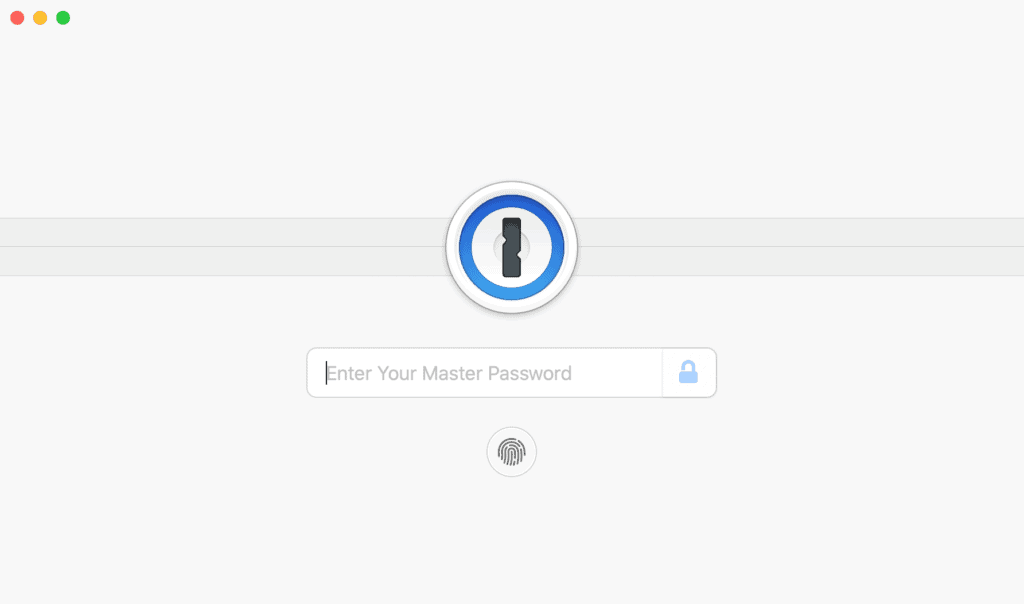
저장한 비밀번호는 마스터 비밀번호를 제공한 후에만 액세스할 수 있습니다. 따라서 매우 안전하고 안정적인 소프트웨어입니다.
이제 수백 개의 암호를 만들고 기억하는 스트레스를 잊을 수 있습니다. 하나만 기억하면 그게 다야! 나머지는 비밀번호 관리자가 기억합니다!
또 뭔데? 언제 어디서나, 데스크탑이든 휴대폰이든 모든 장치에서 비밀번호에 액세스할 수 있습니다!
암호는 어떻게 해킹됩니까?
귀하의 비밀번호는 여러 가지 방법으로 해킹될 수 있습니다. 가장 일반적인 방법은 다음과 같습니다.
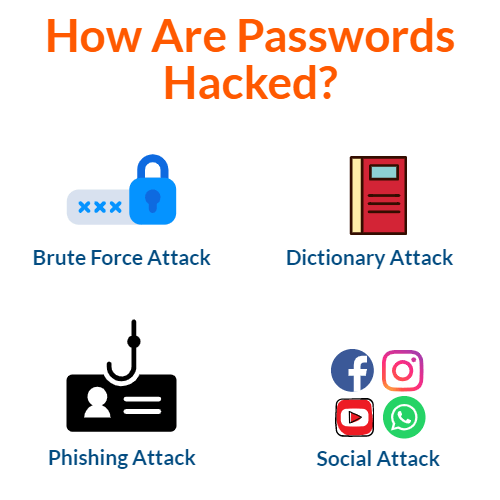
- 무차별 대입 공격 : 여기에서 해커는 대상 암호에 도달할 때까지 가능한 모든 암호 조합을 계속 시도합니다. 이 과정은 시간이 많이 걸리지만 결국에는 암호가 해독됩니다!
- 사전 공격: 해커가 사전의 단어를 사용하고 이전 침해에서 유출된 데이터를 사용하여 암호를 추측하는 무차별 대입 공격의 한 형태입니다.
- 소셜 공격: 개인 정보를 사용하여 정확한 비밀번호를 추측하기 위해 수행되는 일종의 사전 공격입니다.
- 피싱 공격: 이것은 해커가 귀하의 민감한 데이터를 얻기 위해 웹사이트, 이메일 및 로그인 페이지의 실제 사본을 제공하여 귀하의 신뢰를 얻으려고 시도하는 해킹 기술입니다.
암호 관리자는 어떻게 작동합니까?
Facebook에 로그인 자격 증명을 입력한다고 가정해 보겠습니다. 이제 암호 관리자는 다음을 수행합니다.
- 로그인 정보를 캡처하고 다음에 Facebook을 방문할 때 로그인하는 데 도움이 됩니다.
- 보안 폴더 내에 암호화된 형식으로 비밀번호를 저장하십시오.
- 본인 외에는 아무도 모르는 마스터 비밀번호로 전체 볼트를 보호하십시오.
데스크톱 또는 모바일을 포함한 모든 장치를 통해 암호 관리자에 액세스할 수 있습니다. 브라우저 확장으로도 사용할 수 있습니다.
암호 관리자를 사용하는 이유
나는 당신이 Password Manager 사용과 관련된 위험을 고려하고 있다고 확신합니다.
비밀번호 관리자는 안전한가요? 믿을 수 있습니까? 내 모든 비밀번호가 유출되면 어떻게 합니까? 그러면 내 인생이 망할거야!
글쎄, 당신은 걱정하지 마십시오! 어쨌든 암호 관리자는 네 가지 주요 문제를 해결함으로써 삶의 스트레스를 없애줍니다! 그들이 무엇인지 확인합시다.
1. 비밀번호 재사용
우리 모두는 여러 사이트에 대해 동일한 비밀번호를 사용하는 경향이 있습니다. 왜 그렇게 합니까? 25-50개의 다른 비밀번호를 기억하는 것은 사실상 불가능하기 때문입니다. 맞죠?
이것이 우리 계정을 해커에게 취약하게 만드는 이유입니다.

암호 관리자는 모든 계정을 보호하기 위해 고유한 암호를 생성하는 데 도움이 됩니다. 이렇게 하면 여러 웹사이트에서 비밀번호를 재사용할 필요가 없습니다.
2. 기억하기 쉬운 비밀번호 사용하기
일반적으로 어떤 종류의 '보안' 비밀번호를 만드나요? 아래 댓글 섹션에 알려주세요!
생년월일, 휴대폰 번호, 짝사랑하는 비밀 이름 등은 가장 일반적이고 간단한 비밀번호입니다! 누구나 5-10번의 시도 안에 깨뜨릴 수 있습니다!
이것이 강력한 암호가 필요한 이유입니다! 강력한 암호는 다음으로 구성됩니다.
- 최소 16개의 임의 문자
- 대문자 및 소문자
- 문자, 숫자 및 특수 문자
비밀번호 관리자를 사용하면 보안을 100배 강화할 수 있습니다.
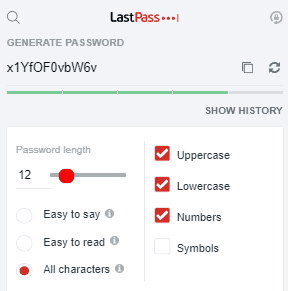
해커가 해독하는 데 수천 년이 걸리는 강력한 암호를 생성합니다! 요구 사항에 따라 사용자 정의할 수도 있습니다.
3. 수동으로 비밀번호 입력
저처럼 게으른 꿀벌이라면 아마 모든 웹사이트에 수동으로 비밀번호를 입력하는 것을 싫어합니다. 비밀번호 관리자가 바로 당신에게 필요한 것입니다!
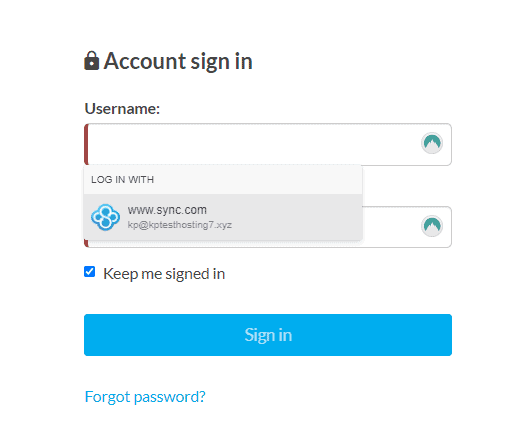
클릭 한 번으로 로그인 정보를 입력합니다! 일부 암호 관리자는 자동 로그인 기능도 제공합니다!
모바일 장치를 사용하는 동안 지문으로 암호를 자동으로 채울 수도 있습니다! 멋지지 않나요?
4. 다른 계정의 비밀번호 관리
수백 개의 계정이 있는 경우 각 계정의 비밀번호를 기억하는 것은 불가능합니다.
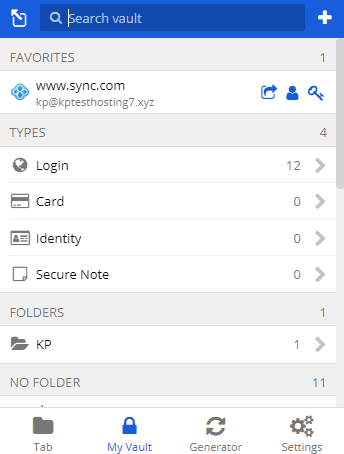
암호 관리자는 시간이 지나면 잊어버리기 쉬운 우리의 마음과 달리 암호, 개인 정보, 카드 세부 정보 등을 모두 저장할 수 있습니다!
다른 비밀번호가 필요한 이유는 무엇입니까?
요즘 데이터 유출이 흔한 일이 되었습니다. Sony, Zomato, Canva와 같은 회사도 피해를 입지 않았습니다!
" 123456 "이 2020년 올해 가장 많이 사용된 비밀번호로 밝혀졌으며, 2500만 명이 넘는 사람들이 사용하고 있다는 사실을 알고 계셨습니까? 무서운, 응?
자, 이것을 상상해보십시오! 모든 계정의 비밀번호로 " 123456 "을 사용하고 있습니다. 이제 해커가 귀하의 계정 중 하나를 해킹하면 Gmail, 은행 계좌, 소셜 미디어와 같은 여러 위치에서 확실히 시도할 것입니다. 모든 것이 순식간에 깨질 것입니다!
모든 계정이 이메일 계정에 연결되어 있다는 사실을 알고 계십니까? 따라서 이메일이 해킹되면 심각한 문제에 직면하게 됩니다. 이것이 바로 비밀번호 관리자가 데이터가 손상되는 것을 방지하는 곳입니다!
암호 관리자의 기능
모든 Password Manager는 정보를 저장하고 보호하는 데 필요한 몇 가지 기본 기능으로 구성되어 있습니다. 우리가 그들을 살펴 보자.
1. 비밀번호 생성기
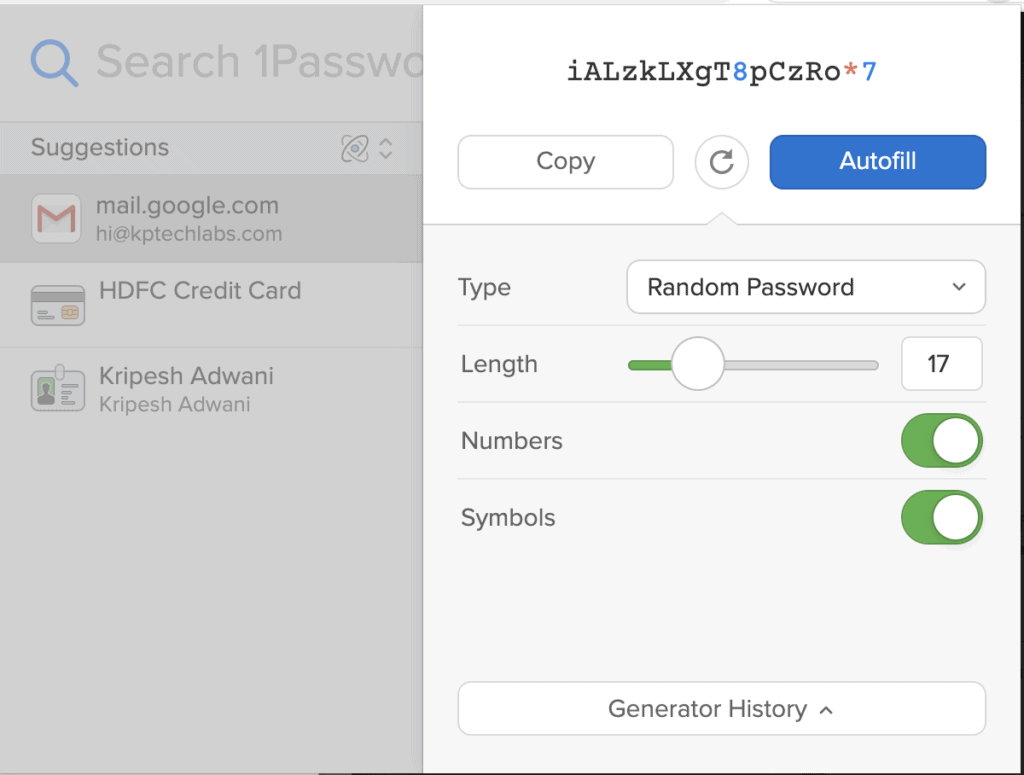
암호 생성기 는 문자, 숫자 및 특수 문자의 조합을 사용하여 복잡한 암호를 만듭니다. 원하는 비밀번호의 길이를 지정할 수도 있습니다!
2. 자동 캡처
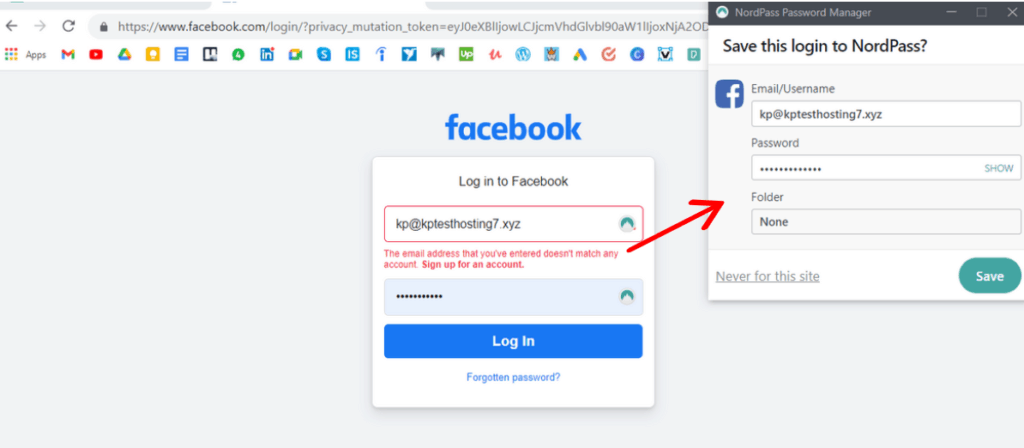
자동 캡처 기능은 로그인 자격 증명을 웹사이트에 처음 입력할 때 저장합니다.
3. 자동 채우기
암호 관리자에 자격 증명이 이미 저장된 웹사이트를 방문하면 클릭 한 번으로 정보가 채워집니다.
4. 메모 저장
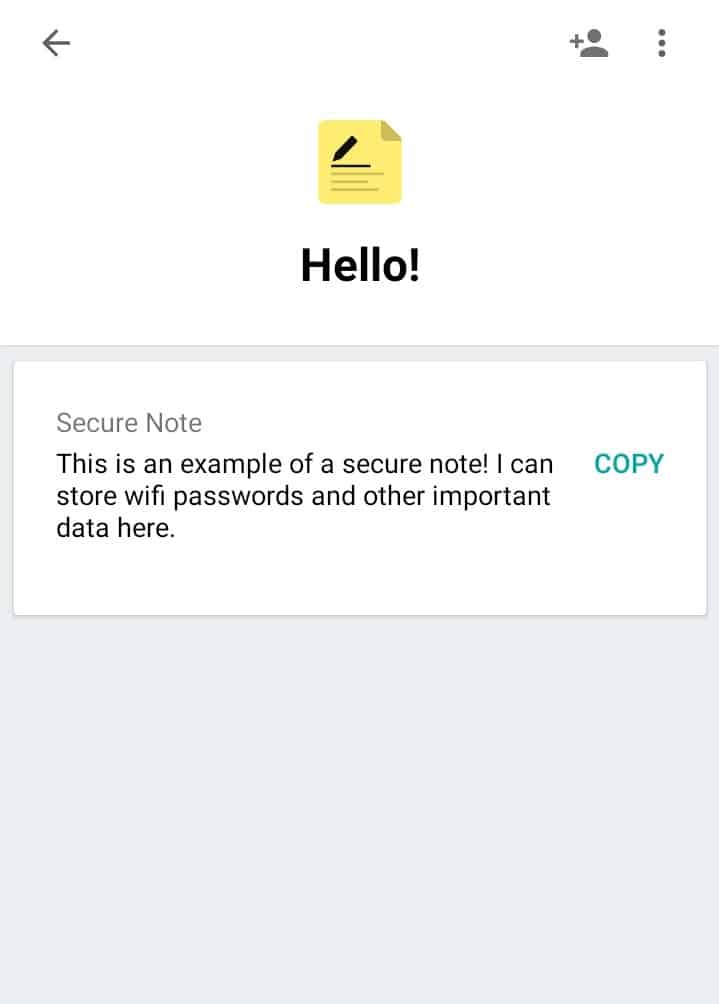
사용자 이름과 비밀번호를 저장하는 것 외에도 신용 카드 정보, 영수증, 여권, 백업 코드, 개인 정보 등과 같은 중요한 세부 정보를 보안 메모에 저장할 수도 있습니다.
5. 비밀번호 공유
다른 암호 관리자는 다양한 수준의 공유 기능을 가질 수 있습니다.
링크나 이메일을 통해 로그인의 일부 또는 전체를 다른 사용자와 쉽게 공유하고 권한 옵션 등을 조정할 수 있습니다.
6. 비밀번호 가져오기 및 내보내기
대부분의 암호 관리자는 한 번의 클릭으로 다른 암호 관리자 및 브라우저에서 암호를 직접 가져올 수 있습니다!
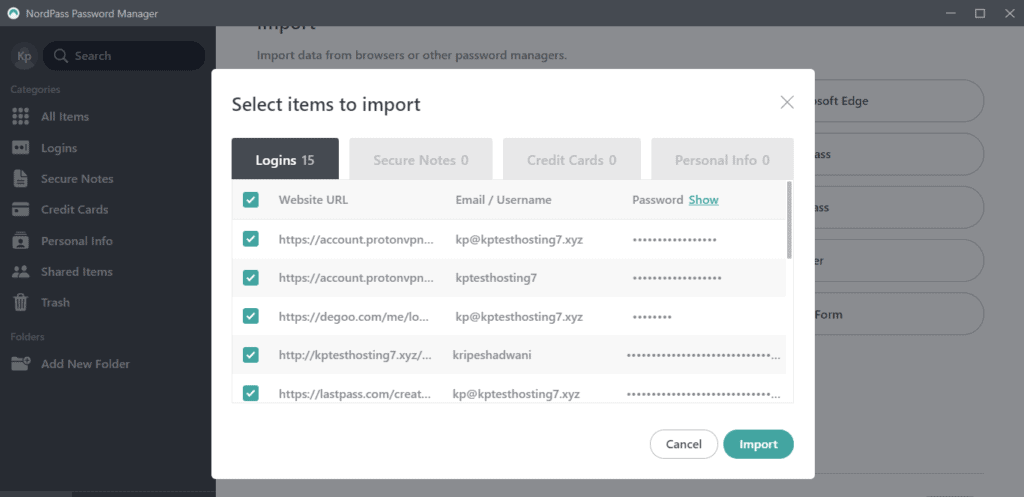
비밀번호 내보내기는 일반적으로 모든 비밀번호 관리자가 지원하는 CSV 파일로 저장됩니다.
7. 암호화된 스토리지
이것은 많은 암호 관리자에서 볼 수 있는 추가 기능입니다. 일반적으로 모든 중요한 데이터를 저장하기 위해 1GB의 암호화된 저장소가 제공되며 이 공간은 마스터 암호를 통해서만 액세스할 수 있습니다.
브라우저 암호 관리자 대 암호 관리자
요즘 브라우저에서도 비밀번호 관리 기능을 제공한다는 사실을 눈치채셨을 것입니다. 그렇다면 브라우저 암호 관리자를 사용해야 합니까 아니면 별도의 관리자를 사용해야 합니까?
Chrome, Firefox, Safari 또는 Brave는 모두 더 나은 브라우저를 만드는 동일한 목적을 가지고 있습니다. 암호 관리는 추가 기능일 뿐입니다. 브라우저 암호 관리자의 주요 기능이 아닙니다.
이것이 바로 다음과 같은 비밀번호 관리 기능에 많은 단점이 있음을 알게 되는 이유입니다.
- 별도의 비밀번호 생성기 부재
- 모바일에서 로그인 자격 증명을 자동 완성할 수 없음
- 저장된 비밀번호는 매우 쉽게 액세스할 수 있습니다 (노트북의 비밀번호를 입력하면 저장된 비밀번호가 표시됩니다!)
- 2단계 인증 없음
- 누군가가 귀하의 계정에 로그인하는 경우 이메일 확인 또는 새 장치 인증 없음
- 마스터 암호 보호 없음
- 오프라인 모드에서 비밀번호에 액세스할 수 없음
- 강력한 암호화 표준 부족 (대부분의 암호 관리자는 사용된 보안 프로토콜에 대해서도 언급하지 않습니다!)
요컨대, 브라우저 암호 관리자는 암호를 처리하는 데 끔찍합니다. 따라서 완벽한 보호를 위해 항상 별도의 암호 관리 소프트웨어를 사용해야 합니다.
비밀번호 관리자는 안전한가요?
모든 암호 관리자가 안전하다는 보장은 없으며 모든 암호 관리자를 맹목적으로 신뢰해서는 안 됩니다. 더 나은 안전과 개인 정보를 보장하기 위해 항상 암호 관리자가 다음을 확인하십시오.
- 확립되어 있다
- 우수한 보안 기능을 가지고 있습니다
- 적절한 암호화 방법 제공
- 적절한 보안 감사를 거쳤습니다.
- 오픈 소스(예: Bitwarden)
이러한 모든 요소는 암호 관리자를 신뢰할 수 있는지 여부를 결정하는 데 도움이 됩니다.
암호 관리자를 사용해야 합니까?
2021년입니다. 온라인 보안이 시급합니다! 온라인에 20개 이상의 계정이 있는 경우 반드시 암호 관리자가 필요합니다.
더 강력한 암호를 생성하고 보안을 강화할 뿐만 아니라 여러 장치에 액세스할 때 편리합니다.
모든 사람에게 유료 암호 관리자가 필요합니까? 내 대답은 아니오 야! 요즘에는 효율적인 암호 관리자를 무료로 얻을 수도 있습니다!
유료 또는 무료 암호 관리자를 사용할지 결정하기 위해 계정에 온라인 로그인 및 로그아웃하는 데 얼마나 많은 시간을 소비하는지 확인하십시오!
암호 관리자를 선택할 때 고려해야 할 중요한 요소
이제 암호 관리자가 무엇인지, 주요 보안 문제를 해결하는 방법 및 중요한 기능이 무엇인지 알게 되었습니다. 이제 가장 중요한 부분에 도달했습니다!
암호 관리자 사용을 고려하고 있다면 올바른 암호 관리자를 선택하는 요인이 무엇인지 알아야 합니다. 나는 당신 모두를 위해 목록을 작성했습니다. 이것 좀 봐.
1. 오프라인 액세스 대 온라인 액세스
암호를 저장하는 방법에 따라 온라인 과 오프라인의 두 가지 유형의 암호 관리자가 있습니다. 이 두 옵션에는 각각의 장점과 단점이 있습니다.
오프라인 액세스를 사용하는 경우 비밀번호는 장치(예: 랩톱)에 로컬로 저장되며 다른 장치(예: 모바일)에서는 액세스할 수 없습니다.
Offline Password Manager 의 유일한 단점은 하드 디스크가 충돌하거나 다른 사람이 랩톱을 손에 넣으면 중요한 모든 암호가 영원히 손실된다는 것입니다! 위험을 감수할 가치가 있습니까?
따라서 암호가 클라우드에 저장되는 온라인 암호 관리자 도 있습니다. 클라우드 기반 암호 관리자는 노트북, 모바일 및 기타 모든 장치에서 액세스할 수 있습니다.
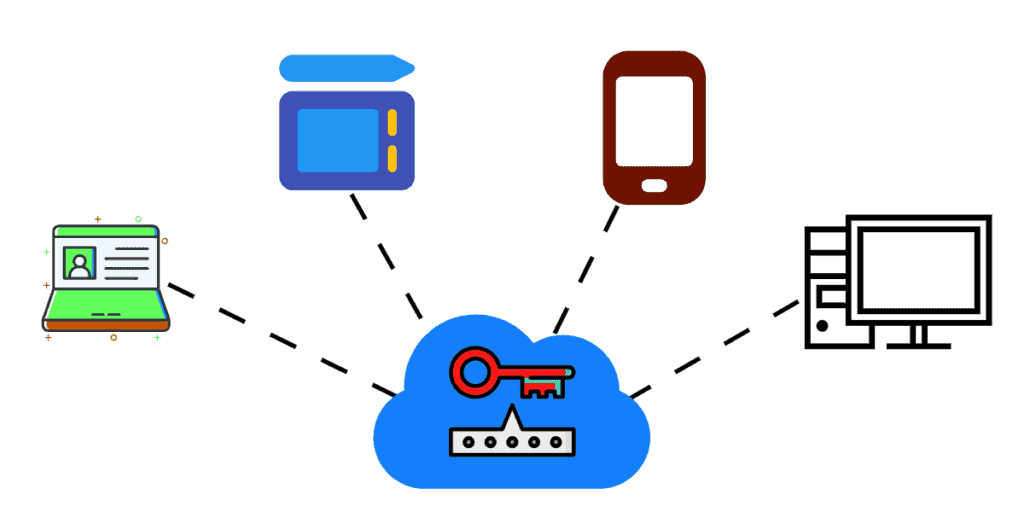
요즘은 온라인과 오프라인의 결합도 가능합니다. 따라서 인터넷에 연결하지 않고도 ATM 핀, 은행 세부 정보 등과 같은 보안 메모에 저장된 암호와 데이터에 액세스할 수 있습니다!
2. 비밀번호 생성기
암호 생성은 암호 관리자의 가장 중요한 기능입니다. 따라서 강력한 암호를 생성할 수 있는지 항상 확인하십시오.
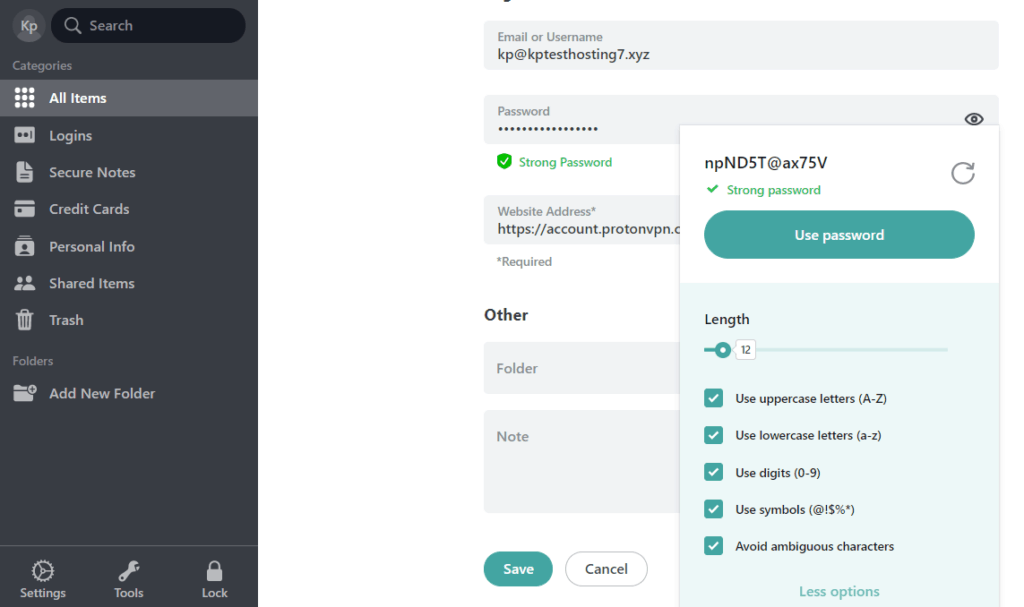
암호 생성기는 데스크톱 앱, 브라우저 확장 프로그램 및 모바일 앱에서 쉽게 사용할 수 있습니까? 문자, 숫자 및 특수 문자는 일반적으로 강력한 암호를 생성하는 데 사용할 수 있습니다.
또 다른 중요한 기능은 '암호구( Passphrase )'입니다. 이 기능은 암호를 입력해야 할 때 중요합니다. 암호구는 기호로 구분된 임의의 단어를 조합한 문자열입니다.
예를 들어 Bridge 초콜릿 주방 공룡 은 네 개의 임의 단어이지만 하이픈과 같은 구분 기호로 연결하면 Bridge-chocolate-kitchen-dinosaur 가 강력한 암호가 됩니다.
이 암호를 해독하려면 컴퓨터가 1000억 년이 걸립니다! 농담 아니야!
암호는 기억하기 쉽지만 해독하기 어려운 강력한 암호를 생성하기 때문에 매우 멋집니다!
3. 이중 인증
2단계 인증(2FA)은 신원 확인을 위한 추가 보안 단계입니다.
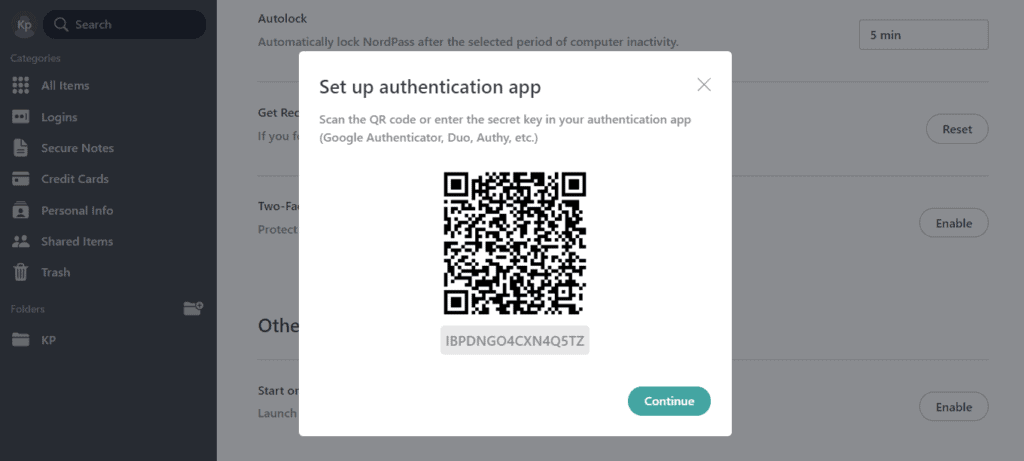
좋은 비밀번호 관리자는 로그인 코드를 받을 수 있는 Authy, Google Authenticator 등과 같은 Authenticator 앱을 지원합니다.
또는 이메일로 인증 코드를 받을 수 있는지, Yubikey와 같은 하드웨어 보안 키를 지원하는지 확인하십시오.
4. 자동 캡처
이것은 모든 암호 관리자의 가장 기본적인 기능입니다.
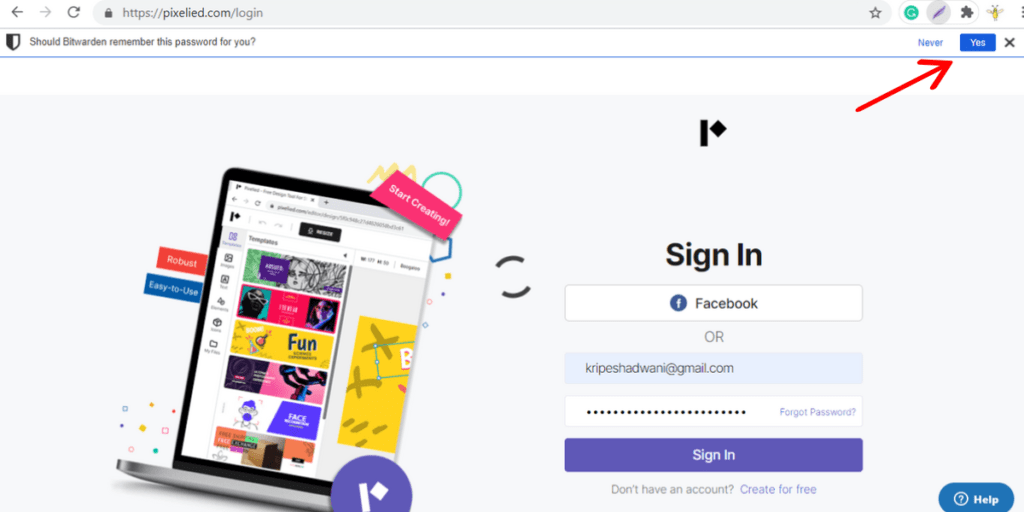
웹사이트에 대한 로그인 자격 증명을 처음 입력할 때 비밀번호 관리자는 제공된 정보를 저장할 것인지 묻는 팝업을 표시해야 합니다.
5. 자동 채우기
로그인 정보를 자동으로 캡처한 후 동일한 웹사이트를 방문하면 암호 관리자가 자격 증명을 입력하고 로그인할 때까지 기다려야 합니다.
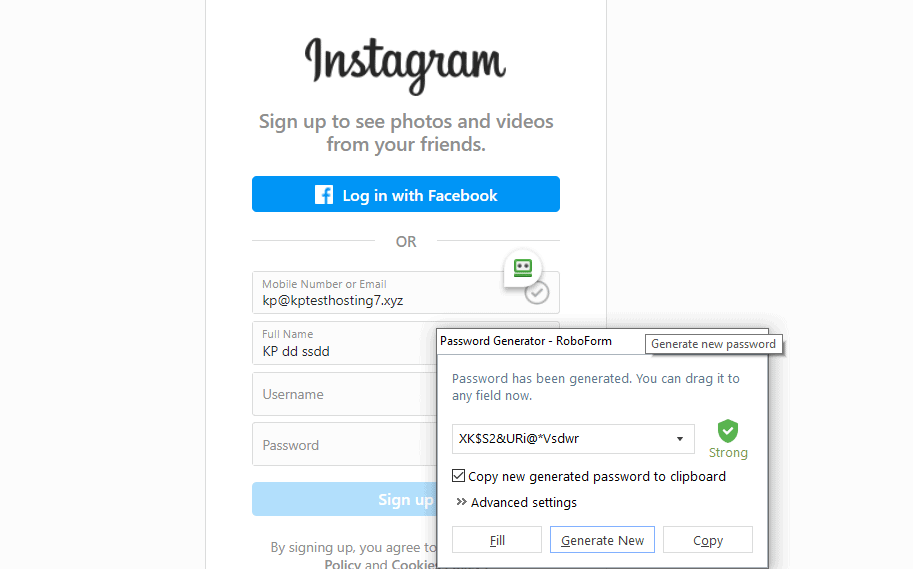
대부분의 비밀번호 관리자는 로그인 필드 옆에 작은 아이콘을 제공합니다. 이 아이콘을 클릭하면 세부 정보가 올바르게 입력됩니다.
이는 보안 계층을 추가하고 데이터 하이재킹 및 피싱 공격으로부터 사용자를 보호합니다. 보안 전문가도 자동 완성을 사용하지 않는 것이 좋습니다!
6. 자동 로그인
자동 로그인 기능은 웹 사이트에 대해 저장된 자격 증명을 채우고 수동 작업 없이 자동으로 로그인합니다.
그러나 일부 보안 문제가 발생할 수 있으므로 자동 채우기와 자동 로그인 기능을 모두 선호하지 않습니다.
7. 가져오기 및 내보내기 옵션
가져오기 및 내보내기 기능은 암호 관리 경험을 편리하고 쉽게 만듭니다.
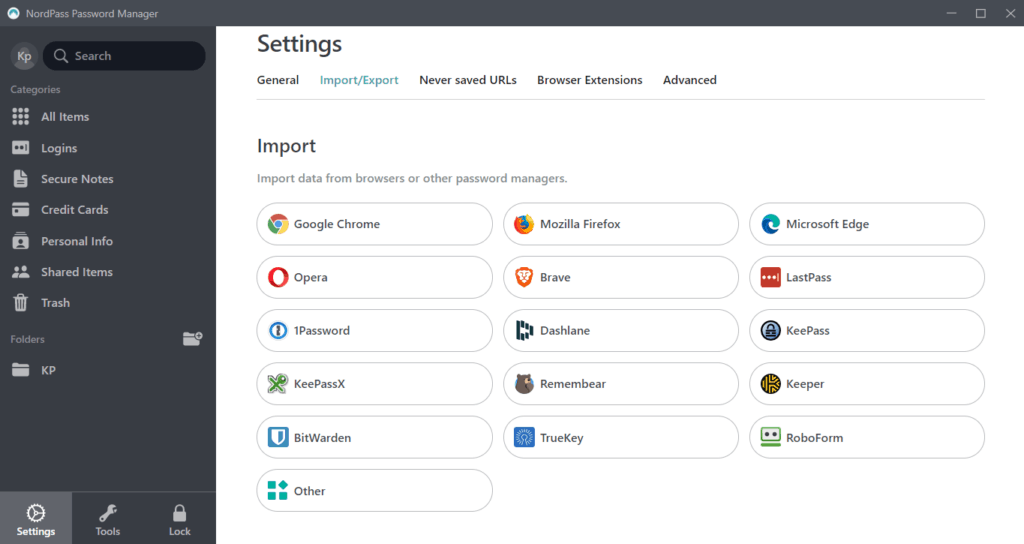
다른 비밀번호 관리자에서 전환하는 경우 항상

- 가져올 수 있는 파일 유형
- 지원되는 비밀번호 관리자 수
- 비밀번호 파일을 가져오기 위한 특정 형식이 있는 경우.
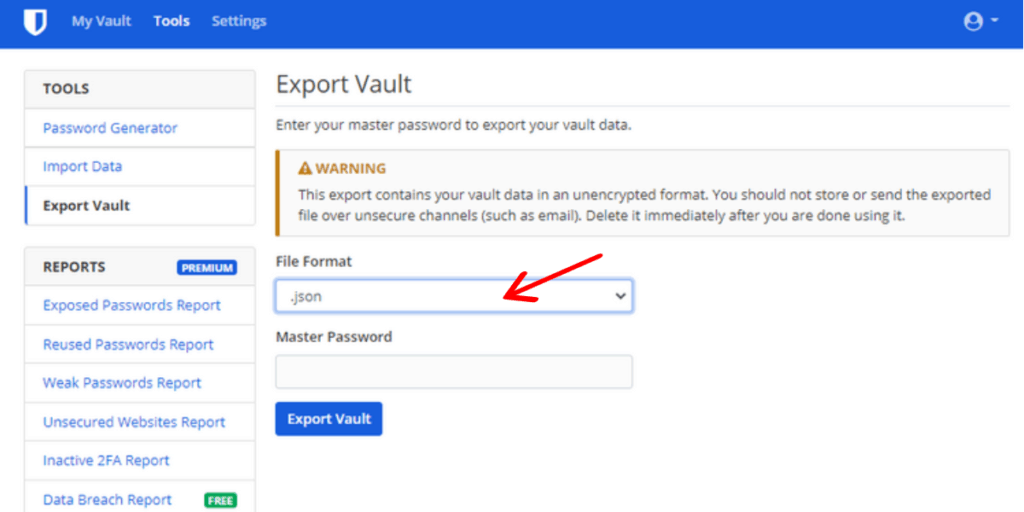
또한 메모, 백업 코드, 문서 및 추가 필드와 같은 추가 데이터를 가져오고 내보낼 수 있는지 확인하십시오.
8. 공유
공유는 모든 주요 암호 관리자의 또 다른 흥미로운 기능입니다.
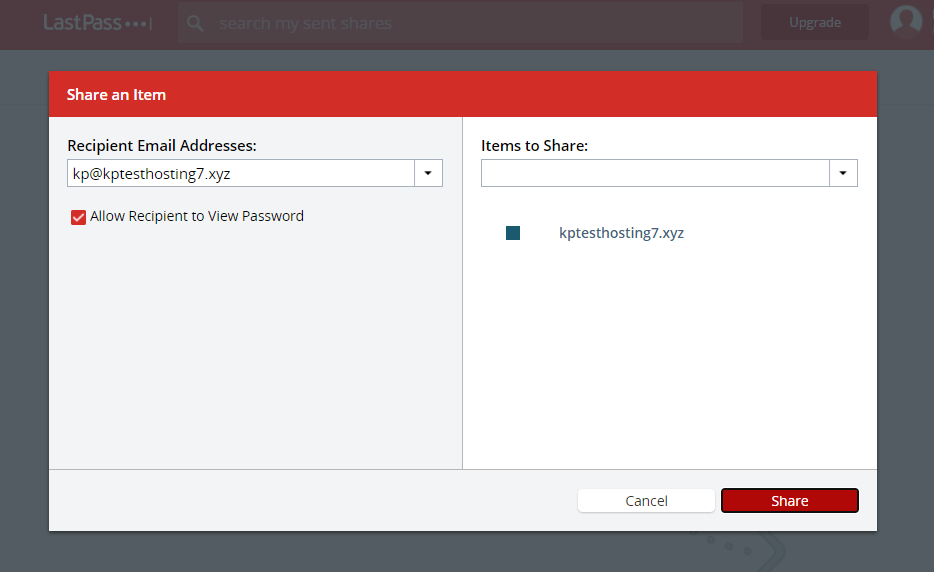
항상 확인
- 어떤 종류의 공유 옵션이 제공됩니까?
- 안전한 공유가 가능한가요?
- 공유 데이터에 액세스하려면 계정이 있어야 합니까?
9. 복구 옵션
귀하의 비밀번호 보관소는 마스터 비밀번호로 보호됩니다. 그러나 그것을 잊어 버린 경우 비밀번호를 복구 할 수 있습니까?
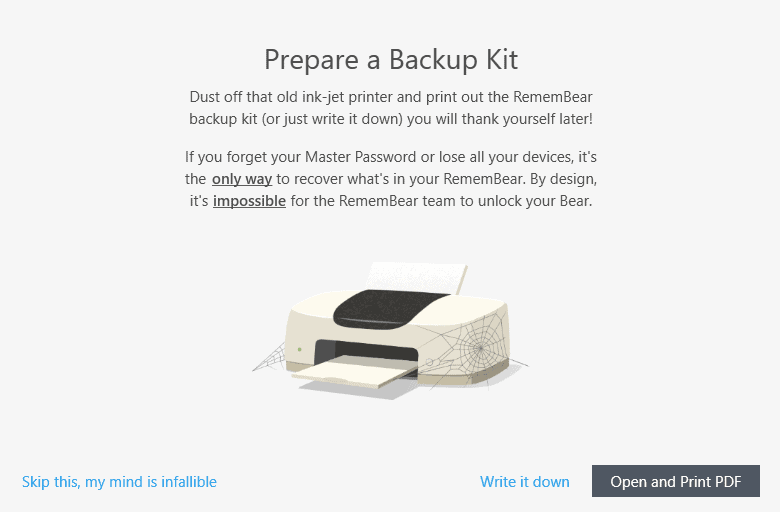
많은 암호 관리자는 보안 위험 때문에 이 옵션을 제공하지 않습니다. 다른 사람들은 백업 코드, 복구 키트, 2FA 등과 같은 복구 옵션을 제공합니다.
10. 보안 감사
Bitwarden 또는 KeePass 와 같은 오픈 소스 암호 관리자를 사용하는 경우 보안 감사가 필요하지 않습니다.
그러나 폐쇄 소스 소프트웨어인 경우 회사의 이력, 보안 감사 빈도 및 과거 데이터 침해가 있었는지 확인해야 합니다.
11. 가격 책정
Password Manager는 다양한 요금제와 함께 제공됩니다. 일부는 무료 계정을 제공하고 일부는 약 15일 동안 유효한 무료 평가판 계정을 제공합니다.
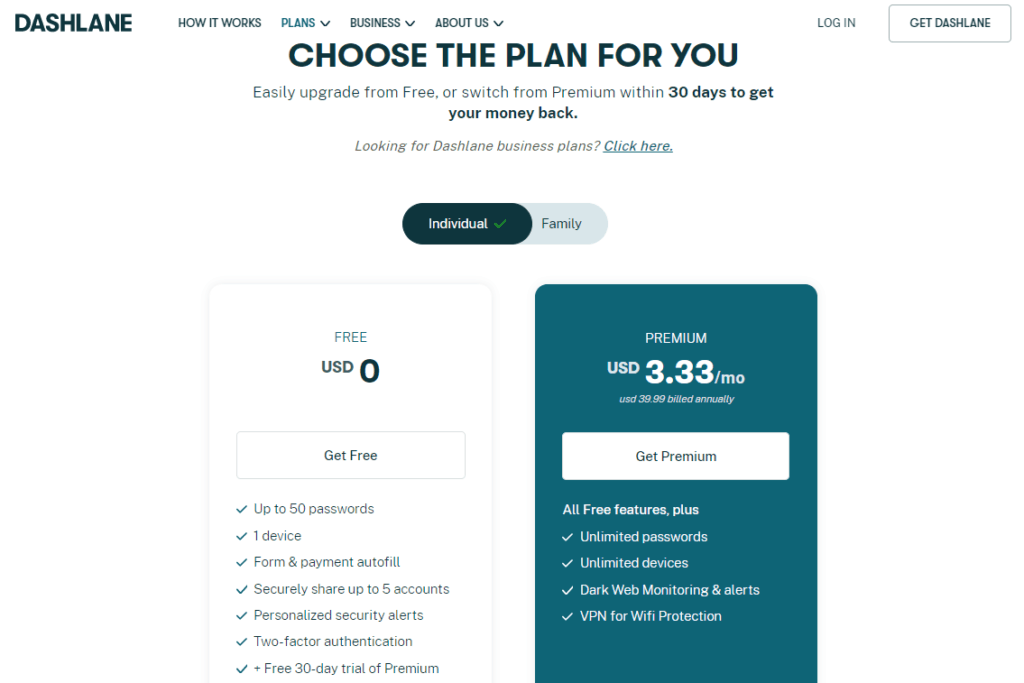
유료 요금제는 선택한 요금제 및 요구 사항에 따라 연간 약 $36~$40입니다.
12. 지불 옵션
비밀번호 관리자에서 지원되는 결제 옵션의 종류를 확인하세요.
- 국제 결제를 활성화하지 않은 경우 해외 결제 카드가 작동합니까?
- 비밀번호 관리자는 직불 카드 또는 루페이 카드를 허용합니까?
13. 확장 지원
널리 사용되는 모든 비밀번호 관리자용 확장 프로그램을 Chrome 브라우저에서 사용할 수 있습니다.
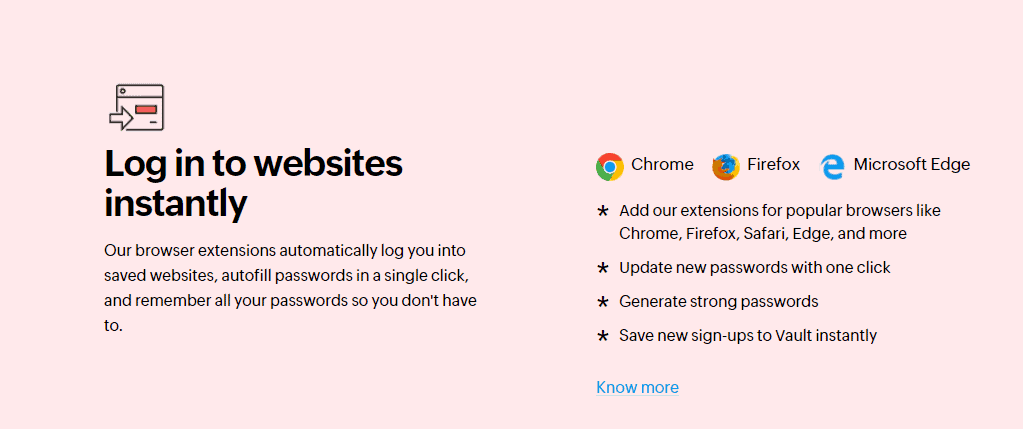
그러나 Safari, Firefox, Edge, Brave 등과 같은 다른 브라우저를 사용하는 경우 브라우저 확장 프로그램을 사용할 수 있는지 확인하십시오.
14. 장치
인기 있는 모든 암호 관리자 앱은 Windows, Mac, iOS 및 Android에서 사용할 수 있습니다.
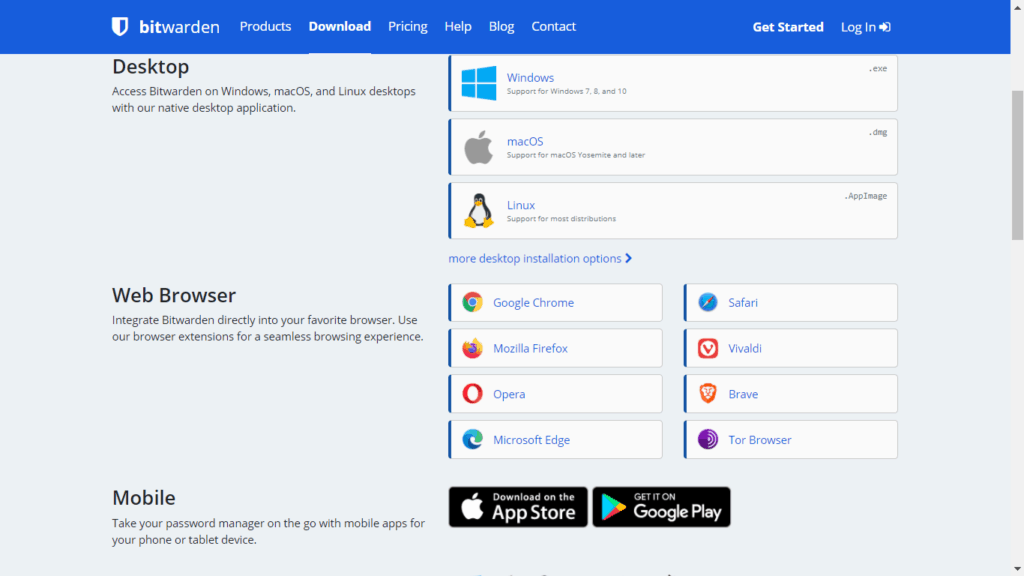
그러나 Linux를 사용하는 경우 비밀번호 관리자에서 지원하는지 확인하십시오.
15. 비밀번호 기록
비밀번호 기록 기능은 실수로 비밀번호를 업데이트하거나 삭제한 경우에 유용합니다.
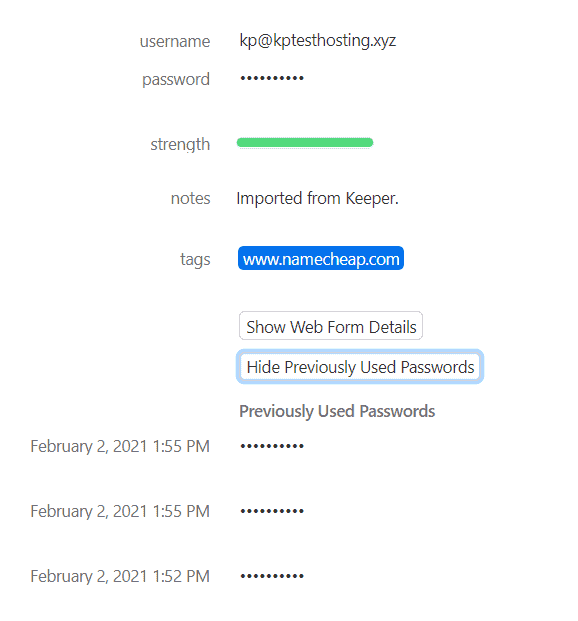
많은 비밀번호 관리자는 이전에 사용한 비밀번호 목록과 함께 사용한 시기에 대한 세부정보를 보관합니다.
16. 보안 경고
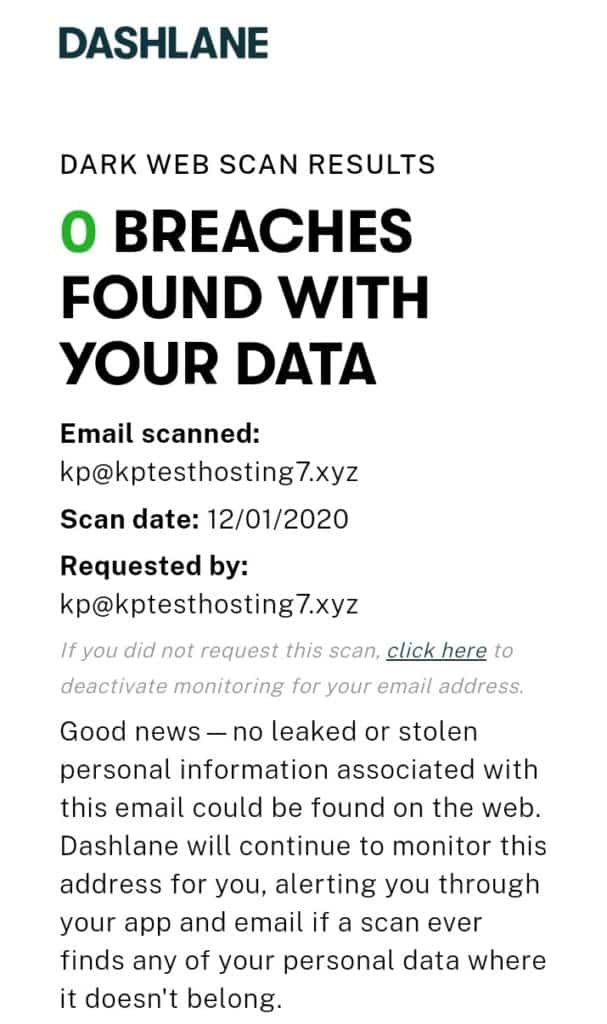
침해 스캐너 라고도 하는 이 기능은 로그인, 비밀번호 또는 기타 민감한 정보가 다크 웹에서 유출되었는지 분석하는 데 도움이 됩니다.
17. 비밀번호 보고서
이것은 대부분의 암호 관리자가 제공하는 매우 유용하고 개인 정보를 보호하는 기능입니다.
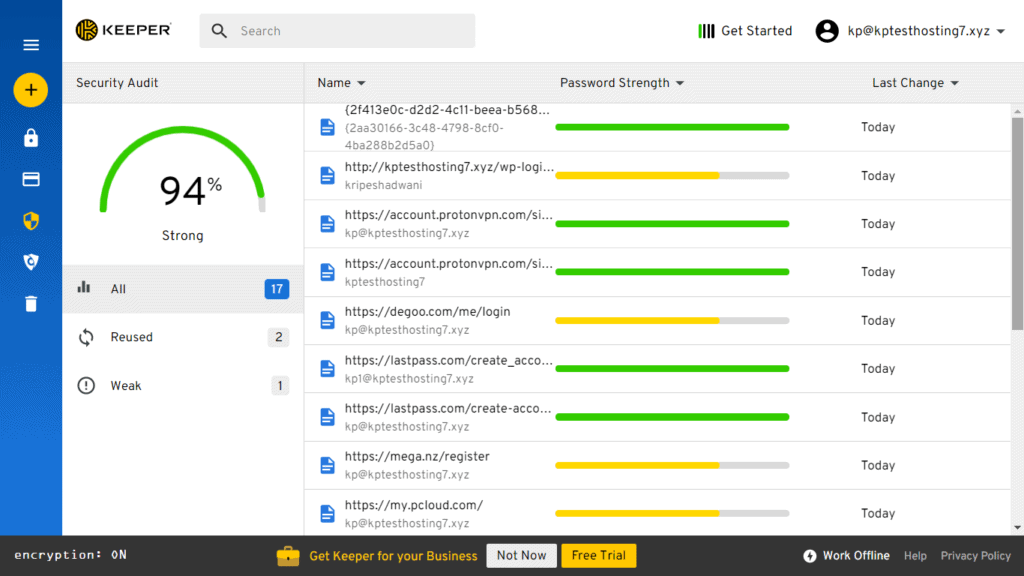
볼트에 몇 개의 비밀번호를 저장하면 로그인을 분석하고 비밀번호 강도, 취약한 비밀번호, 재사용된 비밀번호, 손상된 비밀번호 등에 대한 보고서를 생성합니다.
18. 2개의 FA 키
2FA 키는 고급 기능입니다. 비밀번호 관리자가 인증자 앱(예: Authy 또는 Google Authenticator)으로 작동하고 로그인 코드를 생성합니다.
사람들은 인증을 위해 다른 앱에 의존할 필요가 없기 때문에 편리하다고 생각합니다.
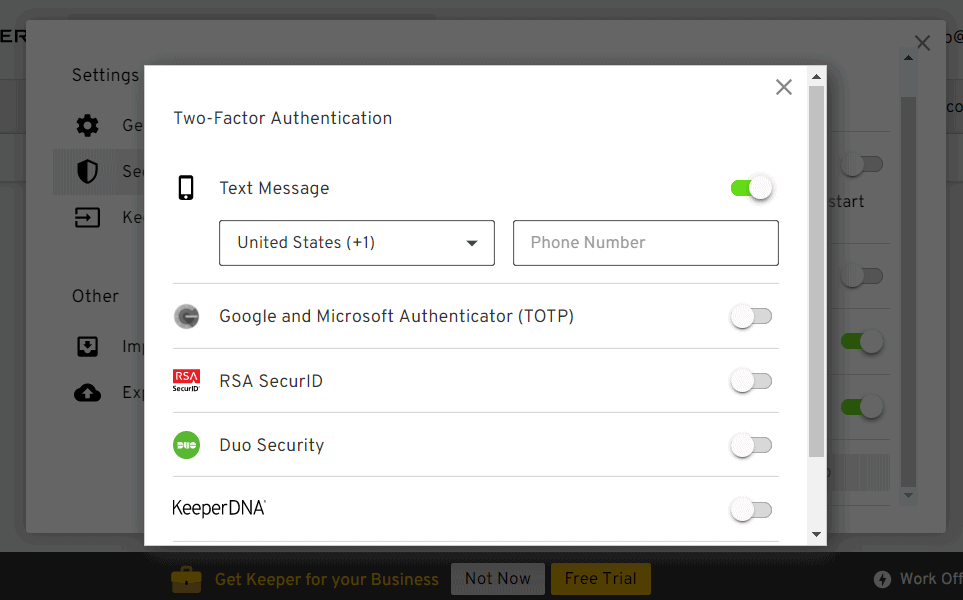
귀하의 비밀번호 관리자는 2FA 키를 생성하고 복사하고 귀하의 신원을 인증함으로써 자체적으로 인증자 역할을 할 수 있습니다!
비밀번호 관리자에 로그인 키를 포함하지 않는 것이 좋습니다. 왜냐하면 실제로 2단계 인증이 아니기 때문입니다.
해커가 귀하의 계정을 장악하면 귀하의 모든 비밀번호와 2FA 키에 액세스할 수 있습니다! 이 상황은 매우 무섭습니다!!
19. 사용자 인터페이스
사용자 인터페이스도 암호 관리자를 사용하는 동안 중요한 역할을 합니다.
하나를 선택하기 전에 분석
- 인터페이스가 깨끗하고 사용하기 쉬운가?
- 모든 기능에 쉽게 액세스할 수 있습니까?
- 모든 장치에 적절한 응용 프로그램을 사용할 수 있습니까?
전문가 팁: 필요한 기능이 있는 암호 관리자만 찾으십시오.
20. 저장되는 데이터의 유형
로그인을 저장하는 것과 함께 암호 관리자에서
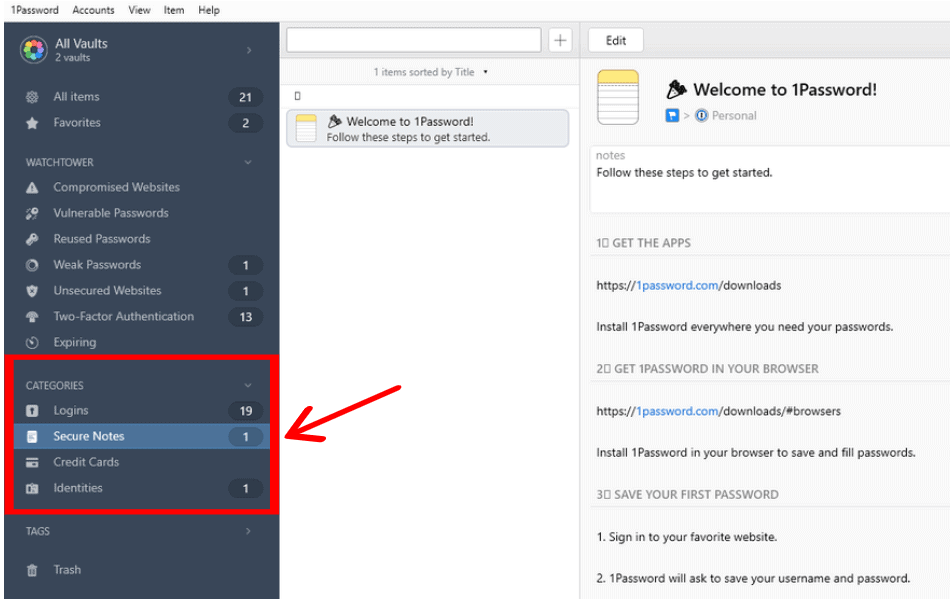
- 보안 메모
- 귀하의 개인 정보
- 체크카드 및 신용카드 정보,
- 너의 여권
- 기타 중요한 서류 및 영수증
21. 암호화된 저장소
대부분의 비밀번호 관리자의 유료 플랜은 제로 지식으로 암호화된 1GB의 저장 공간을 제공합니다. 이것은 당신 외에는 누구도 당신의 데이터를 읽을 수 없다는 것을 의미합니다.
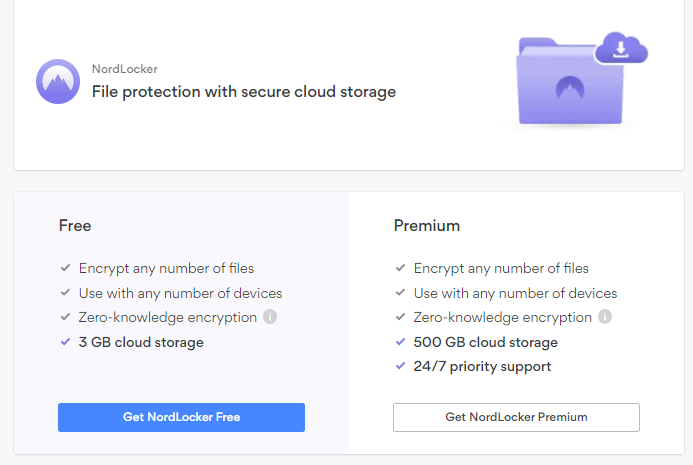
이 암호화된 공간에 중요한 파일을 안전하게 보관할 수 있습니다. 그리고 무료 클라우드 스토리지를 원하신다면 이 동영상을 확인하세요.
22. 지원
Password Manager는 대부분의 상황에서 필요하지 않기 때문에 라이브 채팅 지원을 거의 제공하지 않습니다.
그러나 지식 기반 및 포럼 지원이 다양하고 유익한지, 그리고 이메일 회신이 영업일 기준 1일 이내에 도착하는지 항상 확인하십시오.
23. 5/14 아이즈
5/14 Eyes Countries는 정부가 다른 회사에 데이터를 공개하도록 강제할 수 있는 국가입니다. 미국, 뉴질랜드, 캐나다 등이 그 중 일부입니다.
데이터가 영지식 암호화로 보호되고 있음에도 불구하고 5/14 Eyes Alliance는 여전히 많은 사람들이 좋아하지 않습니다.
따라서 비밀번호 관리자를 선택할 때 항상 원산지 국가와 5/14 Eyes Alliance에 해당하는지 확인하십시오.
자체 호스팅 암호 관리자란 무엇입니까?
자체 호스팅 암호 관리자를 사용하면 자신의 서버(예: Digital Ocean)를 사용하여 로그인을 저장할 수 있습니다. 더 이상 클라우드 기반 서비스에 의존할 필요가 없기 때문에 보안 측면에서 매우 좋습니다.
자체 호스팅 암호 관리자의 좋은 예는 Bitwarden 입니다. 서버에 Bitwarden을 무료로 간단히 설치할 수 있지만 공유와 같은 프리미엄 기능을 사용하면 추가 비용이 발생합니다!
암호 관리자를 사용하는 방법?
이 데모에서는 Bitwarden 암호 관리자를 사용하는 방법을 보여 드리겠습니다. 무료 버전도 있으므로 저와 함께 이 프로세스를 수행할 수 있습니다. 갑시다!
1단계: 먼저 Bitwarden 에서 계정을 만드는 것부터 시작하겠습니다. 이름, 이메일, 기억할 수 있는 강력한 마스터 비밀번호, 잊어버린 경우에 대비한 마스터 비밀번호 힌트를 입력해야 합니다!
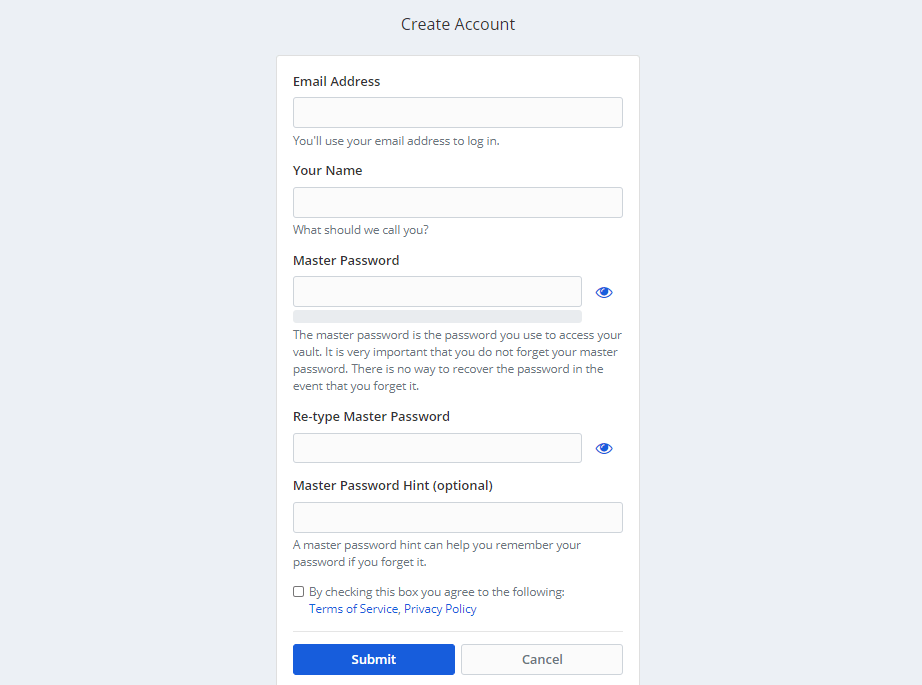
2단계: 계정에 로그인한 후 브라우저용 Bitwarden 확장 프로그램 을 다운로드하고 로그인합니다.
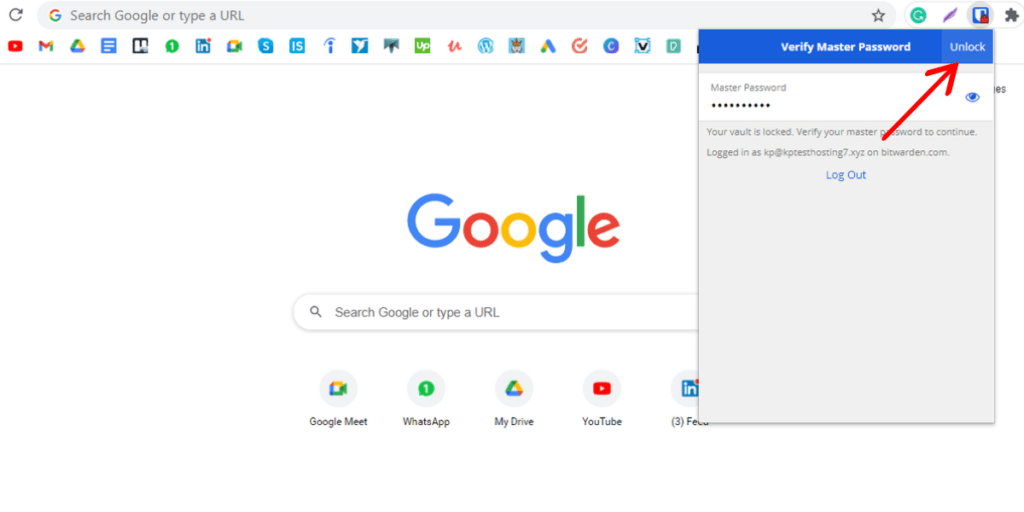
Bitwarden은 Chrome, Firefox, Safari, Edge 및 Brave에서 사용할 수 있습니다.
3단계: 이제 로그인을 저장할 수 있습니다. 다음과 같이 세부 정보를 수동으로 추가할 수 있습니다.
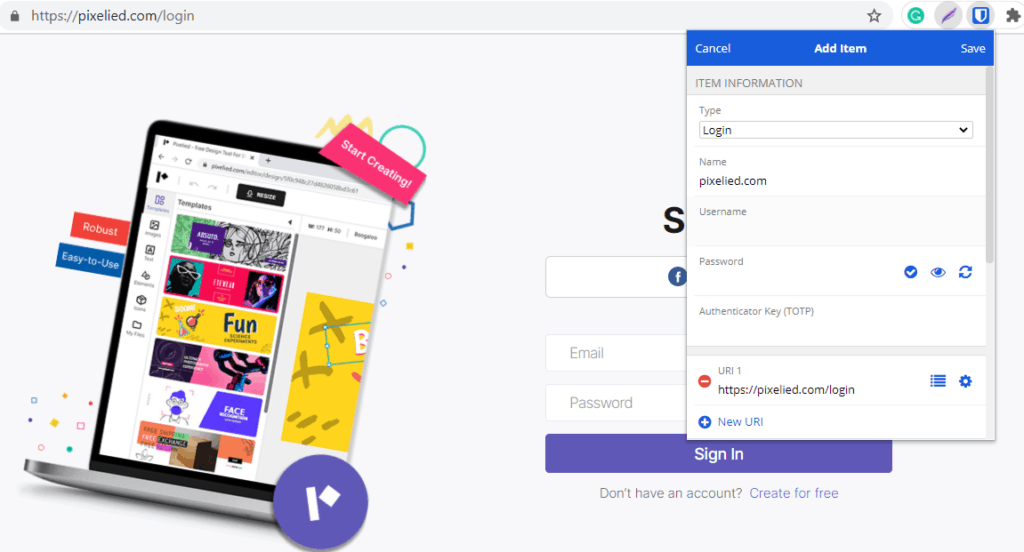
또는 웹 사이트로 이동하여 로그인 정보를 추가할 수 있습니다. Bitwarden은 귀하의 세부 정보를 캡처하고 팝업을 통해 저장하도록 요청합니다.
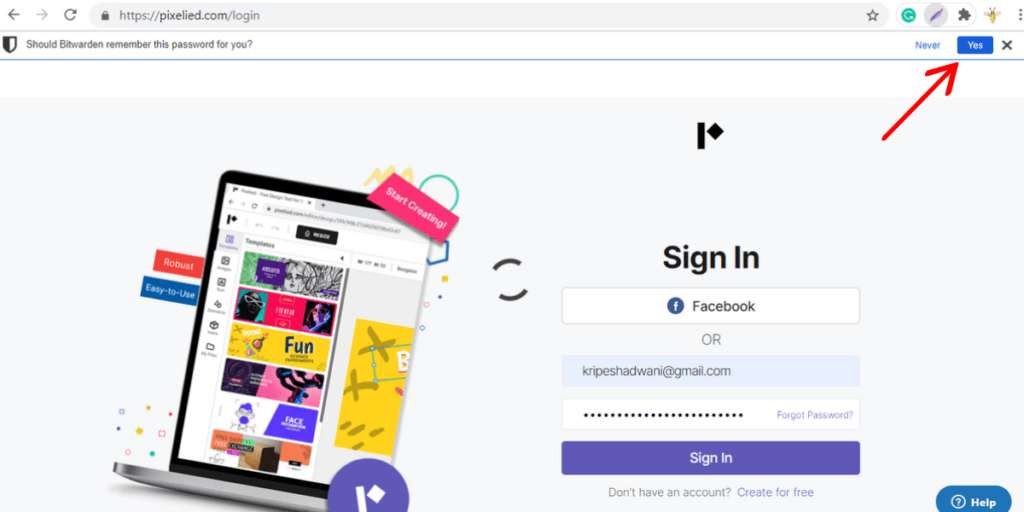
4단계: 바로 그것입니다! 이제 동일한 웹 사이트를 다시 방문하면 Bitwarden이 저장된 자격 증명을 자동 완성하도록 요청한 후 계정에 로그인할 수 있습니다. 쉽죠?
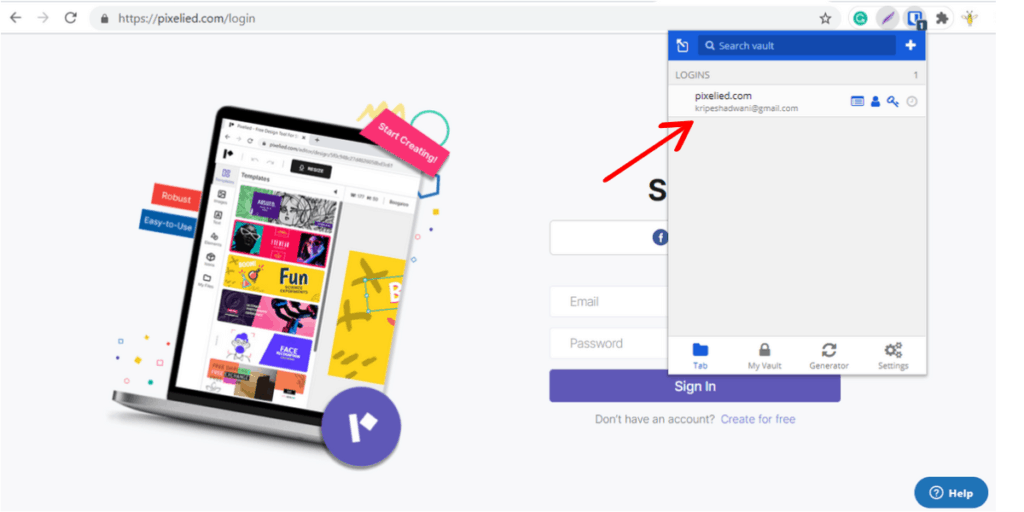
5단계: 새 계정을 만드는 동안 강력한 암호가 필요한 경우 Bitwarden의 암호 생성기는 사용자 정의가 가능합니다.
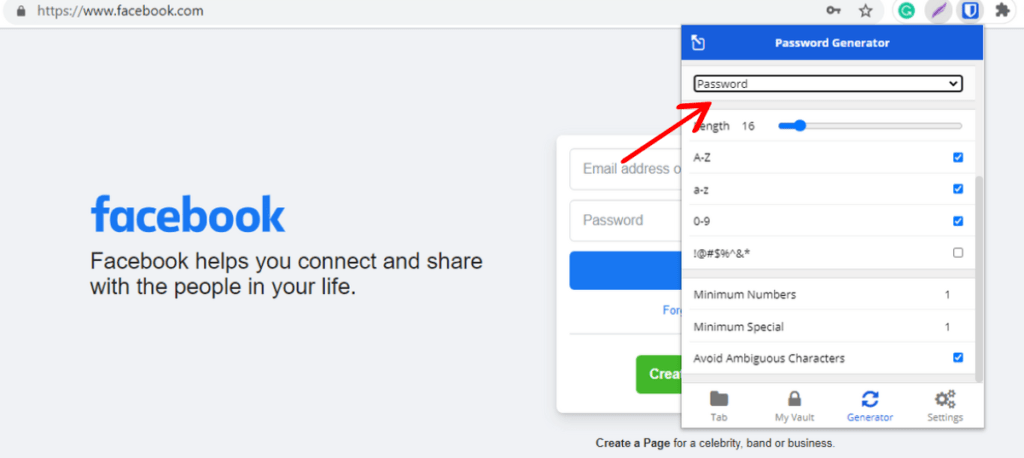
암호를 사용할 수도 있습니다. 그것들은 강하고 기억하기 훨씬 쉽습니다!
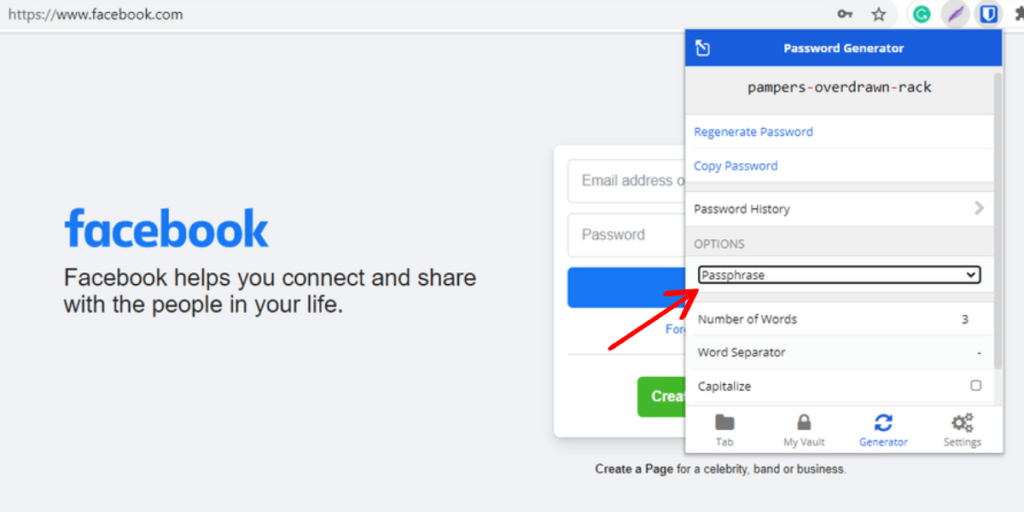
이것이 암호 관리자를 사용하는 방법입니다. 그들 모두는 거의 같은 방식으로 작동합니다.
최고의 암호 관리자?
여기까지 왔다면 남아 있는 유일한 질문은 – 어떤 암호 관리자가 가장 좋습니까? 자, 조금만 참으세요 여러분!
최근에 인기 있는 모든 비밀번호 관리자를 조사하고 테스트했으며 자세한 리뷰 및 비교 동영상을 곧 게시할 예정입니다.
그래서, 당신은 내 그런 분들을 위한 유튜브 채널 !
결론
이것이 이 기사의 전부였습니다. 이 정보가 적합한 암호 관리자를 구입하는 데 유용하고 통찰력이 있기를 바랍니다.
이전에 암호 관리자를 사용한 적이 있습니까? 아래 의견 섹션에서 귀하의 경험을 알려주십시오.
암호 관리자에 대해 더 많은 정보를 공유하겠습니다. 일부 인기 있는 암호 관리자에 대한 자세한 리뷰는 이 블로그에 곧 게시될 것입니다. 따라서 내 뉴스레터 를 구독하여 최신 업데이트를 계속 지켜봐 주십시오 .
이것은 Kripesh의 서명입니다! 조심해, 얘들아. 곧 다른 글을 가지고 돌아오겠습니다. 그때까지 안전을 유지하고 계속 학습하십시오!
자주 묻는 질문
1. 비밀번호 관리자의 유형은 무엇입니까?
비밀번호 관리자는 크게 4가지 유형이 있습니다.
데스크탑 기반 – 암호를 장치에 로컬로 저장합니다. 다른 기기에서는 사용할 수 없습니다.
클라우드 기반 – 회사 서버에 비밀번호를 저장합니다. 전송에는 강력한 암호화가 포함되며 여러 장치에서 데이터에 액세스할 수 있습니다.
브라우저 기반 – 동기화가 켜져 있으면 암호가 클라우드에 저장됩니다. 그렇지 않으면 브라우저 자체에 저장됩니다.
크롬, 사파리, 파이어폭스 등과 같은 웹 브라우저에서 내장 기능으로 사용 가능하다. 기본적인 비밀번호 관리 기능이 부족하고 보안 기능이 취약하다.
자체 호스팅 – 자체 서버를 만들고 여기에 암호를 저장할 수 있습니다.
2. 비밀번호 관리자가 내 이전 비밀번호를 변경할 수 있습니까?
암호 관리자는 볼트에서 취약하고 재사용된 암호에 대한 보고서를 제공합니다.
일부 비밀번호 관리자는 클릭 한 번으로 비밀번호를 자동으로 변경할 수 있지만 특정 웹사이트에서만 가능합니다. 이 기능은 아직 개발 중이며 대부분의 웹사이트에서 지원하지 않습니다. 따라서 현재로서는 실행 가능한 옵션이 아닙니다.
3. 내 비밀번호는 어디에 저장되나요?
데스크탑 기반 암호 관리자를 사용하는 동안 암호는 장치에 로컬로 저장됩니다. 그리고 클라우드 기반 비밀번호 관리자를 사용하는 동안 비밀번호는 회사 서버에 저장됩니다.
두 경우 모두 암호는 마스터 암호로 암호화됩니다. 암호 관리자는 일반적으로 AES 256비트 암호화 방법과 종단 간 암호화를 사용하므로 데이터가 100% 안전합니다!
4. 마스터 비밀번호를 잊어버리면 어떻게 합니까?
일부 암호 관리자는 마스터 암호를 잊어버린 경우 복구 옵션을 제공하지 않습니다.
다른 방법이 도움이 되지만 백업 코드, 복구 키트 및 기타 이중 요소 인증 방법을 사용하여 계정을 복구합니다.
5. 강력한 암호를 만드는 방법?
강력한 암호를 만들려면 다음 규칙을 따라야 합니다.
최소 12자 이상이어야 합니다.
대문자와 소문자, 숫자 및 특수 기호가 있어야 합니다.
아주 흔한 사전 단어가 아니어야 합니다.
암호 관리자에는 강력하고 고유한 암호를 만드는 데 도움이 되는 암호 생성기가 있습니다.
6. 암호 관리자 비용을 지불해야 합니까?
귀하의 필요에 따라 다릅니다. 기본 기능에만 암호 관리자가 필요한 경우 무료 버전이 작동합니다.
그러나 암호화된 저장소, 데이터 침해 보고서, 고급 공유 옵션 등과 같은 프리미엄 기능을 사용하려면 유료 암호 관리자를 고려할 수 있습니다.
7. 비밀번호를 저장하는 것 외에 비밀번호 관리자가 하는 일은 무엇입니까?
로그인을 저장할 뿐만 아니라 다음을 수행합니다.
강력하고 고유한 암호를 만드는 데 도움이 됩니다.
취약하고 손상된 비밀번호에 대한 자세한 보고서 제공
웹사이트에서 정보를 자동으로 캡처하고 자동으로 채웁니다.
다른 사용자와 암호를 공유할 수 있습니다.
8. 웹 브라우저를 사용하여 비밀번호와 로그인 정보를 관리할 수 있습니까?
예, 모든 주요 웹 브라우저는 몇 가지 기본적인 암호 관리 기능을 제공합니다.
그러나 그들은 엄격한 암호화 표준과 보안 조치를 따르지 않습니다. 또한 모든 기기에서 사용하기에 편리한 것은 아니므로 별도의 비밀번호 관리 프로그램을 사용해야 한다고 생각합니다.
9. 비밀번호 관리자의 단점은 무엇입니까?
유일한 단점은 모든 암호가 하나의 마스터 암호 뒤에 저장된다는 것입니다.
따라서 마스터 비밀번호를 잊어버리면 모든 비밀번호를 잃어버릴 수 있습니다!
10. 3D 비밀번호란 무엇입니까?
3D 비밀번호는 다중 요소 인증과 관련된 사용자의 신원을 확인하는 매우 안전한 프로세스입니다.
사용자는 모든 계정에 액세스하려면 비밀번호/PIN + 인증 키 + 생체 인식 조합을 제공해야 합니다.
11. 비밀번호 관리자를 사용하는데 사이트가 중단되면 내 모든 로그인은 어떻게 됩니까?
모든 비밀번호가 손실됩니다! 이것이 평판이 좋은 암호 관리자만 사용해야 하는 이유입니다. 제 추천이 궁금하시다면 곧 공개될 상세 영상도 주목해주세요!
12. 기본 비밀번호란 무엇입니까?
기본 암호는 기본적으로 장치와 함께 제공되는 암호입니다. 예를 들어 라우터를 구입하는 경우 기본 사용자 이름과 암호는 ' admin'입니다.
13. 강력한 암호를 사용하면 어떤 이점이 있습니까?
강력한 암호는 문자, 숫자 및 특수 문자를 결합하기 때문에 해독하기가 매우 어렵습니다. 또한 무차별 대입 공격으로 쉽게 해킹할 수 없습니다. 따라서 계정에는 항상 강력한 암호를 사용해야 합니다.
14. 고유한 비밀번호를 사용하면 어떤 이점이 있습니까?
고유한 비밀번호란 웹사이트마다 다른 비밀번호를 의미합니다. 가장 큰 장점은 계정 중 하나가 해킹당하더라도 모든 곳에서 동일한 비밀번호를 사용하지 않았기 때문에 최소한 다른 계정은 안전하다는 것입니다.
이때 Password Manager가 큰 도움이 될 수 있습니다.
